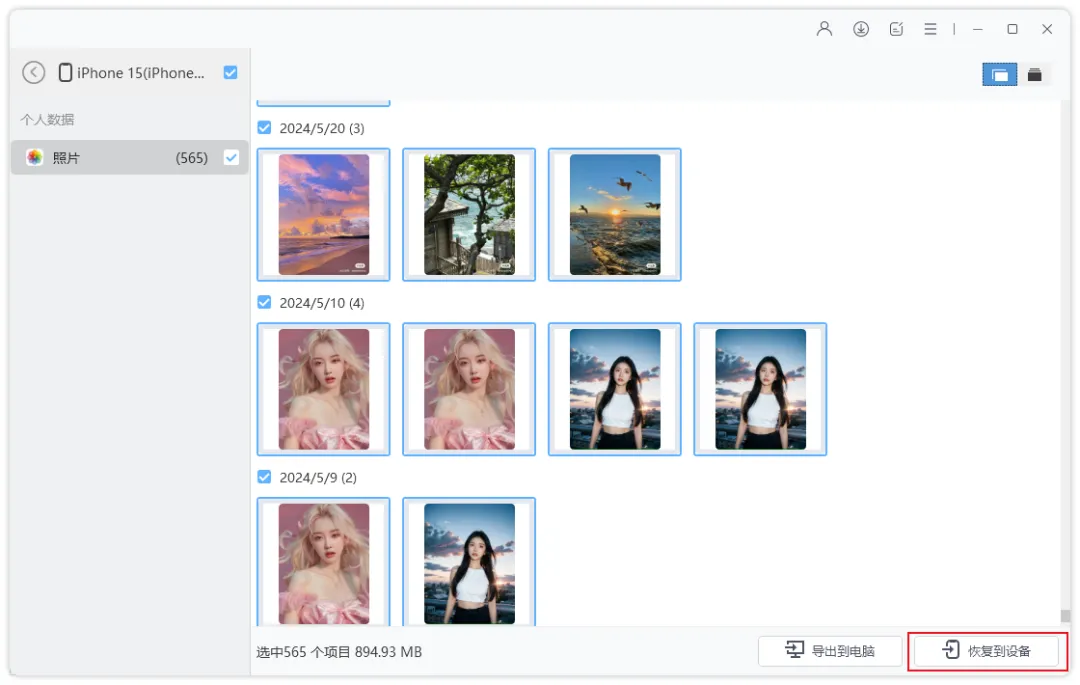iPhone17手机已经陆续送到果粉的手里了,如何将旧iPhone中的照片、联系人、应用数据等无缝迁移至新设备?
成了目前首要任务,本文将结合苹果官方方案,总结4种高效迁移方法,助您快速完成数据迁移。

适用场景:新旧iPhone均为iOS 12.4及以上版本,追求零数据线、零复杂操作的用户。
操作步骤:
1、激活新机:开机后选择语言、国家,进入“快速配置”界面。
2、配对设备:将旧iPhone靠近新iPhone,旧机屏幕自动弹出“设置新iPhone”提示,点击“继续”。
3、身份验证:用旧iPhone扫描新机显示的动画图案,输入旧机锁屏密码,完成Apple ID登录与条款同意。
4、选择传输方式:在“传输数据”页面选择“从iPhone传输”(无线)或“用数据线连接”(有线)。
5、等待完成:传输时间取决于数据量,200GB数据约需30分钟至1小时。传输期间两台设备需保持蓝牙、Wi-Fi开启,并接入电源。

在旧 iPhone 上进入 “设置”→“Apple ID”→“iCloud”→“iCloud 云备份”,点击 “立即备份”。
激活新 iPhone 17 时,选择 “从 iCloud 云备份恢复”,登录同一 Apple ID,选择最新的备份进行恢复
三、使用 iTunes/Finder 有线传输
在 Mac 上使用 Finder,在 Windows 上使用 iTunes。将旧 iPhone 用数据线连接到电脑,选择 “立即备份”,并可勾选 “加密本地备份”。
备份完成后,断开旧 iPhone,连接新 iPhone 17,选择 “从 Mac 或 PC 恢复”,然后选择刚刚创建的备份文件进行恢复。
四、使用专业的数据管理工具
最后一个方法便是使用专业数据管理工具,如牛学长苹果数据管理工具,可以轻松的将就手机数据转移到新iPhone17上。此外它可以有选择性的备份或是恢复想要的数据。
数据迁移步骤:
步骤1:下载安装好苹果数据管理工具,使用数据线将旧iPhone连接上电脑,待软件识别到iPhone后,选择“备份与还原”,再选择“立即备份”。

我们可以勾选所有文件类型,也可选择备份所需的文件类型,点击“备份”等待软件备份成功即可。

步骤2:备份完成后,断开旧iPhone的连接,连接新iPhone17,在查看备份区选择我们想要恢复的备份,然后点击“查看”,即可查看已备份的文件数据。

所有备份数据按照数据类别显示,然后选择要恢复的数据,点击“恢复到设备”即可。